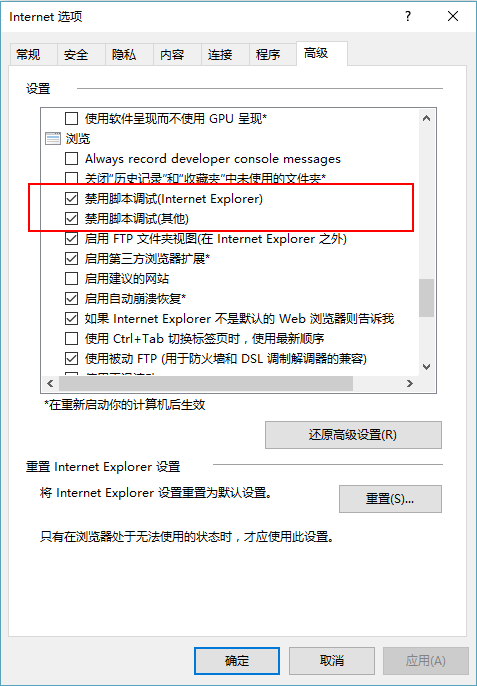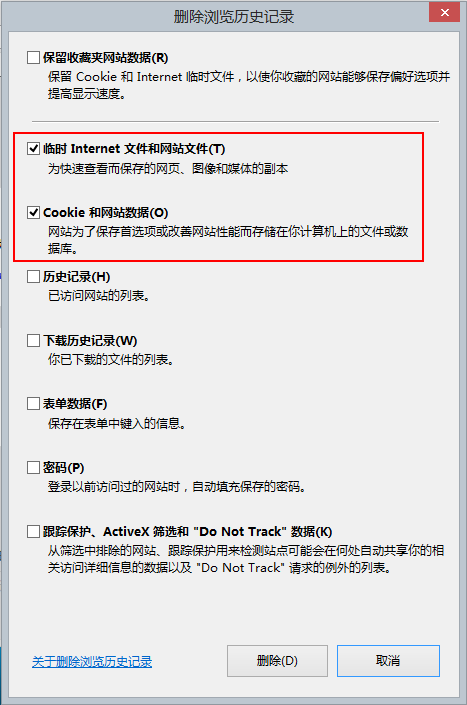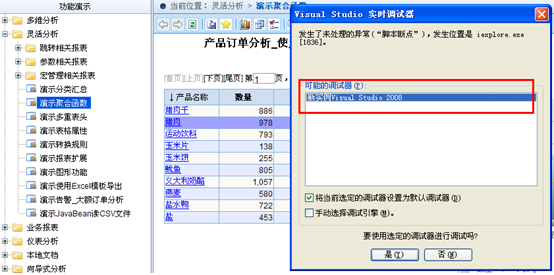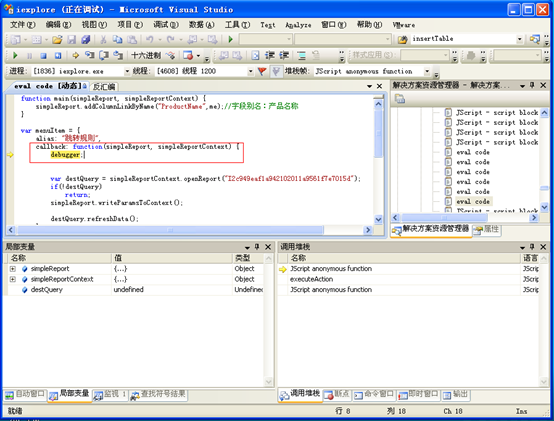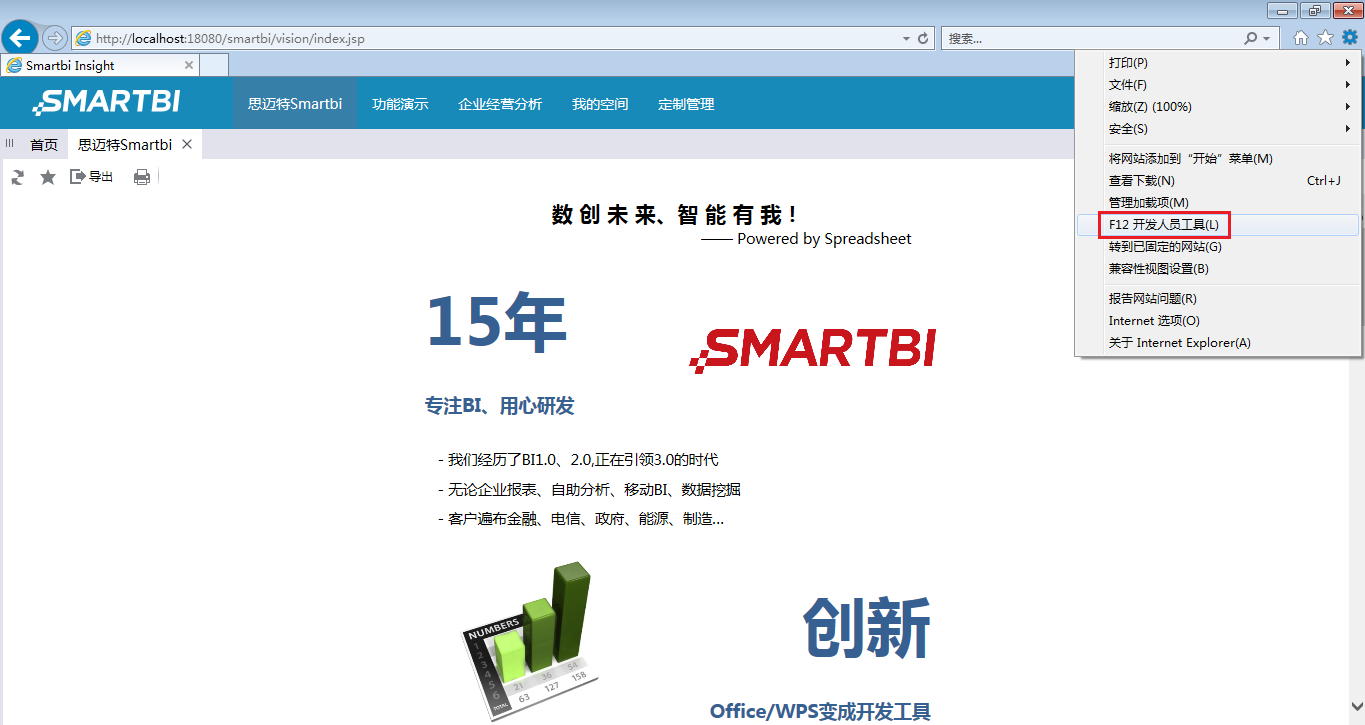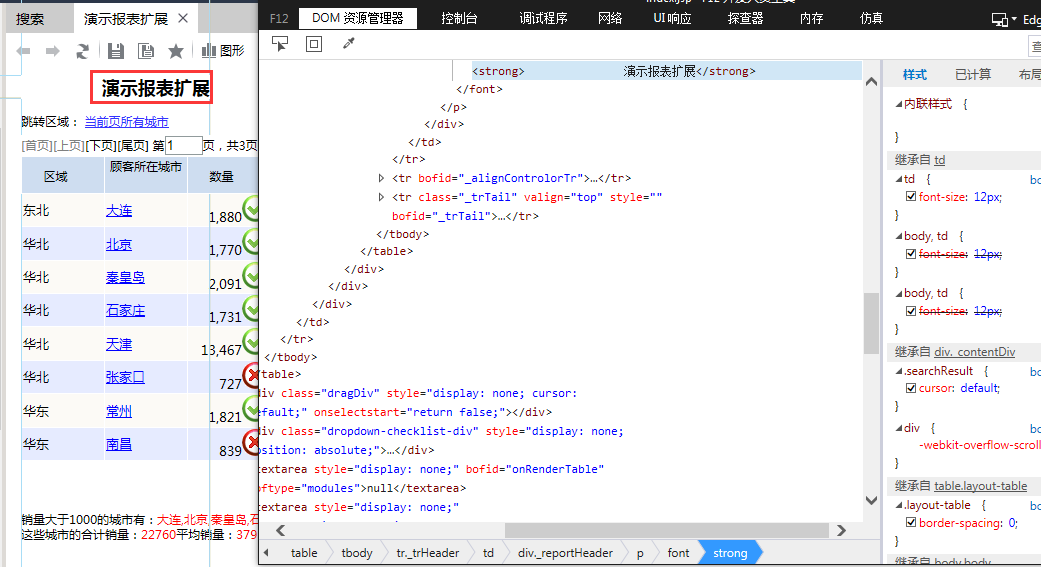1、客户端模块调试
在Smartbi中进行宏代码开发,或者开发Smartbi扩展包时,都会写大量的JavaScript代码。如何在调试模式下单步执行代码,查看变量值和调用堆栈呢,下面就是操作的过程和步骤。
客户端模块调试本质就是JavaScript的调试,如果您已经是js调试高手可以忽略本节内容,但是使用debug模式访问smartbi还是需要看看。
1.1 安装调试器
所谓工欲善其事,必先利其器,要调试JavaScript代码,就要先有个好用的调试工具。推荐使用 Microsoft Visual Studio 开发工具,用它来调试 JS 代码,是非常方便的。
也可以直接使用IE或谷歌浏览器的开发者工具(一般是F12可以调出),谷歌是右上角的 三竖点>更多工具>开发者工具,IE11是右上角的 设置>F12开发人员工具,如果使用浏览器本身调试工具,1.2步骤是非必选项。
1.2 打开IE的调试选项
修改 IE 浏览器设置,打开脚本调试选项。打开Internet Explorer,选择"工具 -> Internet选项"命令,在弹出的对话框中选择"高级"选项卡,在"浏览"项下,取消选中"禁用脚本调试(Internet Explorer)"和"禁用脚本调试(其他)"复选框,单击"确定"按钮。
1.3 清除IE缓存
清除 IE 浏览器缓存,点击“工具 -> 删除浏览的历史记录”菜单项,在弹出的对话框上勾选如下图所示删除项目,点击“删除”。然后关闭IE浏览器。
注意:在IE删除浏览历史记录对话框上,第一项"保留收藏夹网站数据"不要勾上;下面的"Internet 临时文件"、"Cookie"两项,最好全部勾选。然后点击"删除"按钮。
1.4 使用debug模式访问smartbi
重新打开 IE 浏览器,在浏览器地址栏输入 http://localhost:8080/smartbi/vision/index.jsp?debug=true 地址访问Smartbi。Smartbi服务器默认会对返回到客户端的JavaScript代码进行压缩,同时对HTTP Request、Response信息进行加密,为了便于调试,需要在debug模式下访问Smartbi,即在URL中添加debug=true参数。
http://localhost:8080/smartbi/vision/index.jsp?debug=true
1.5 代码调试
接下来,在您的宏代码或者插件代码中添加 JS 断点 debugger,然后访问Smartbi,当程序执行到断点位置时,浏览器会弹出“实时调试器”选择对话框,在“可能的调试器”列表框中选择“新示例Visual Studio 2008”,点击“是”按钮。
这时会打开“Microsoft Visual Studio”,并定位到代码中 debugger 断点的位置,此时您就可以单步执行代码,并随时查看各种变量值,进行开发调试了。
2、服务端模块调试
2.1 添加调试代码
宏控制台仅用于对"服务端模块"的报表宏进行调试。进行调试时需要在宏脚本中通过"logger"对象打印出服务端的日志信息。
2.2 查看调试信息
打开该宏所在的报表,刷新后,点开 定制管理 > 系统运维 > 开发工具集,选择点击 宏控制台 即可看到相关的输出信息。
3、IE开发人员工具
IE Developer Toolbar是微软专门为 Web 开发人员设计的一款免费产品,该产品让开发人员能够深入探索和理解Web页面,帮助开发者更好地创建Web应用。安装后可以在 IE 中快速分析网页的软件。
3.1 IE Developer Toolbar 安装
在早期的 IE 浏览器中,需要自己手动安装该工具,但是 IE 8 以后的版本中,已经自带该功能。在 IE 浏览器的“工具”菜单中有一个“F12 开发人员工具”菜单项,即是该工具。
3.2 IE Developer Toolbar调试界面
在IE Developer Toolbar调试界面中,通过“DOM资源管理器”功能,我们可以点击选择界面元素,查看或调试该元素的页面信息。在很多项目上我们经常要写一些报表宏去改造Smartbi里面的报表界面,比如:调整报表的结构或者屏蔽一些功能按钮之类的操作。而报表宏的帮助文档不可能列出所有对象及方法,只列出一些常用的重要的对象及方法供报表宏的开发人员使用,这远远无法满足各式各样的定制要求。这时可以使用IE Developer Toolbar工具弥补这些不足,可以通过该工具找到报表DOM对象,并对报表界面进行定制。
为了方便用户去操作DOM对象,Smartbi产品做了一些封装。在DOM结点里面如果看到bofid这样的定义,那么就可以很方便的获取该结点的对象。一个简单报表为例,如图:
在调试窗口中找到报表标题头DOM结点对象信息,比如“<div class="_reportHeader no_margin_p" bofid="_reportHeader">”,这时候可以拿到它的bofid和class信息,在报表宏中要想获取该结点对象有二种办法:
- simpleReport.elem_reportHeader;
- domutils.findElementByClassName(simpleReport.panel,"_reportHeader");
3.3 使用IE Developer Toolbar调试JS代码
请参照以下步骤对报表的宏代码进行调试。1)首先在报表的宏代码中添加 debugger 断点。2)打开“F12 开发人员工具”,切换到“调试程序”TAB页,如果在其下的工具栏上有“启动调试”按钮,就点击一下该按钮启动调试,IE11 之后的浏览器默认是启动的,没有该按钮,不需要点击。3)然后打开对应的报表,刷新。
当程序代码执行到所设置的断点位置时,程序自动停止了,光标定位到 debugger 位置。从这里,您就可以通过单步执行的方式,调试您的代码了,随时查看所有变量、对象的值。